Cómo usar dos cuentas de WhatsApp en iPhone
Miscelánea / / March 30, 2022
Configurar WhatsApp usando su número de teléfono en un iPhone es sencillo. Sin embargo, si está utilizando dos SIM en tu iPhone, es difícil usar ambos números de teléfono con WhatsApp.

Varios fabricantes de teléfonos basados en Android ofrecen aplicaciones duales para permitirle crear dos instancias de WhatsApp. Esto hace que sea fácil de usar dos cuentas de WhatsApp en Android. Hay una solución rápida si desea hacer lo mismo en un iPhone. Así es como puede usar dos cuentas de WhatsApp en un iPhone.
¿Cuál es el uso de dos cuentas de Whatsapp en un iPhone?
Si tiene un número de teléfono para uso personal y otro para el trabajo, no querrá mezclarlos. Por eso tenemos teléfonos Dual SIM. Del mismo modo, es ideal crear dos cuentas de WhatsApp diferentes para no mezclar tus chats con amigos y familiares con conversaciones profesionales.
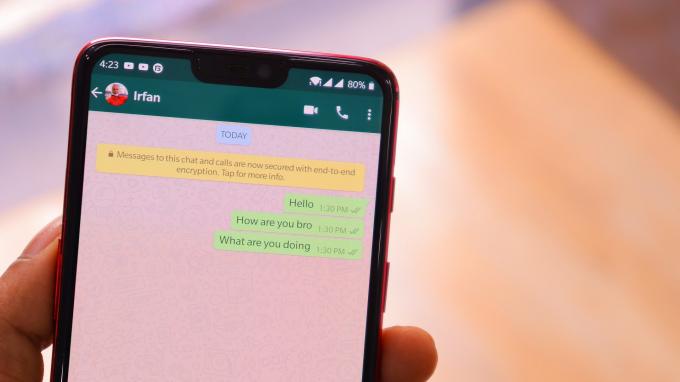
También puede gestionar mejor sus notificaciones con Modos de enfoque en iPhone. Puede silenciar las notificaciones de su número de trabajo en WhatsApp durante los fines de semana y silenciar las notificaciones personales durante el horario laboral. Si esto suena como algo que le gustaría hacer, así es como puede configurar cuentas de WhatsApp en su iPhone.
Configuración de la primera cuenta de WhatsApp
Si aún no está utilizando WhatsApp en su iPhone, lo primero que debe hacer sería configurar una cuenta con su número de teléfono principal.
Paso 1: Obtenga WhatsApp de la App Store en su iPhone.
Descargar WhatsApp

Paso 2: Abra la aplicación y seleccione Aceptar y continuar.
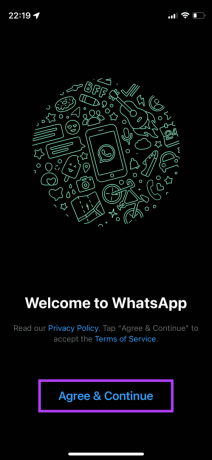
Paso 3: Seleccione su país e ingrese su número de teléfono.

Etapa 4: Toca Listo en la esquina superior derecha.
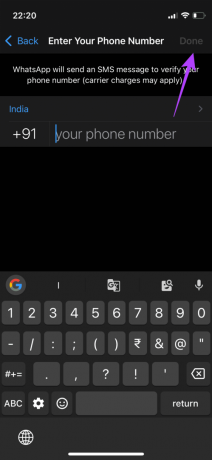
Paso 5: WhatsApp enviará una OTP a tu número de teléfono para verificarlo. Ingrese a la OTP.
Paso 6: Si tiene una copia de seguridad de iCloud, puede optar por restaurarla tocando Restaurar historial de chat. También puede optar por Omitir usando el botón en la esquina superior derecha si desea configurar una cuenta nueva.
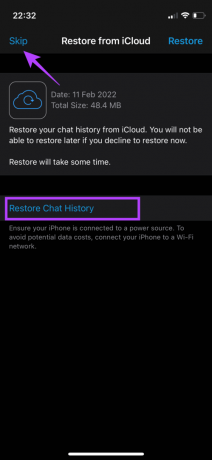
Paso 7: Una vez que se restablezca su copia de seguridad, toque Siguiente.

Ahora ha configurado la primera cuenta de WhatsApp en su iPhone. Esta cuenta está registrada con el número de teléfono que ingresó durante la configuración inicial.
Ahora que tiene una cuenta de WhatsApp iniciada en su iPhone, es hora de configurar la segunda. A diferencia de Android, no vamos a crear un clon de la aplicación ni crear un espacio paralelo para instalar otra instancia de WhatsApp.
Desafortunadamente, Apple y WhatsApp no permiten el uso directo de una segunda instancia de cuenta. Entonces, crearemos un WhatsApp Business es la única solución por ahora.
Whatsapp empresarial es otra versión de WhatsApp especialmente diseñada para empresas. Sin embargo, las personas sin negocio también pueden usar la aplicación sin problemas. Funciona como WhatsApp e incluso tiene características adicionales como responder automáticamente a los mensajes.
Configuración de la segunda cuenta de WhatsApp
Configuremos la segunda cuenta de WhatsApp en WhatsApp Business para tener cuentas con ambos números de teléfono conectados y funcionando en su iPhone.
Paso 1: Instale WhatsApp Business desde la App Store en su iPhone.
Descargar WhatsApp Business
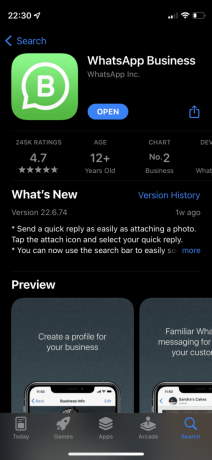
Paso 2: Antes de registrar su número de teléfono, asegúrese de que su SIM secundaria esté activada en su iPhone como eSIM o esté insertada en otro teléfono inteligente que tenga con usted. Esto es esencial ya que recibirá la OTP en el número de teléfono secundario para iniciar sesión en WhatsApp Business.
Paso 3: Abra WhatsApp Business y seleccione Aceptar y continuar.

Etapa 4: En este punto, WhatsApp le preguntará si desea usar el mismo número de teléfono registrado con su primera cuenta de WhatsApp en WhatsApp Web. Seleccione 'Usar un número diferente' ya que desea configurar una cuenta secundaria de WhatsApp.

Paso 5: Seleccione su país e ingrese su número de teléfono.

Paso 6: Toca Listo en la esquina superior derecha.
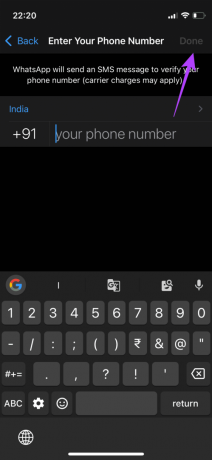
Paso 7: WhatsApp enviará una OTP a tu número de teléfono para verificarlo. Introduce la OTP cuando llegue.
Paso 8: Si está configurando un nuevo número, es poco probable que tenga una copia de seguridad de iCloud para él. Entonces presione Omitir. Pero si ha estado usando ese número para WhatsApp en un iPhone diferente, puede optar por restaurarlo tocando Restaurar historial de chat.
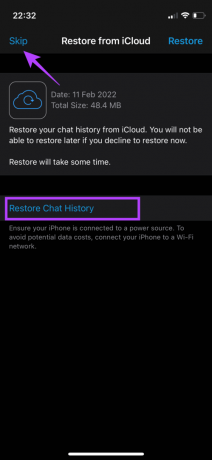
Paso 9: Una vez que se restablezca su copia de seguridad, toque Siguiente.

Paso 10: Ingrese su nombre y agregue una foto de perfil si lo desea. Seleccione la opción de categoría Empresa y elija No es una empresa. Toca Listo.


Paso 11: Toca Siguiente.

Paso 12: Si ve un mensaje que le indica que el nombre no sigue las pautas, seleccione Continuar.

Paso 13: A continuación, toque Ahora no.

¡Ha configurado con éxito una segunda cuenta de WhatsApp en su iPhone!
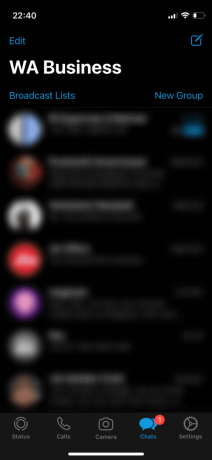
Disfruta de WhatsApp dual en tu iPhone
Ahora se inicia sesión en la aplicación predeterminada de WhatsApp a través de su número de teléfono principal, mientras que el número de teléfono secundario se usa en WhatsApp Business. Este es el camino hasta que WhatsApp y Apple te permitan usar una segunda cuenta de WhatsApp sin esta tediosa solución. Ahora puede segregar sus chats y usar la cuenta de WhatsApp correspondiente para chatear con personas.
Última actualización el 25 de marzo de 2022
El artículo anterior puede contener enlaces de afiliados que ayudan a respaldar a Guiding Tech. Sin embargo, no afecta nuestra integridad editorial. El contenido sigue siendo imparcial y auténtico.
SABÍAS
El iPhone 5s es uno de los teléfonos más populares de Apple, con más de 70 millones de unidades vendidas desde 2013.



